
时间:2021-12-27 18:22:57 来源:www.win10xitong.com 作者:win10
今天有一位用户说他的电脑安装的是win10系统,在使用的过程中碰到了win10c盘扩容为什么点不了扩容卷的情况,因为这个问题还是比较少见的,所以很多网友都不知道该如何解决,如果你马上就要想解决这个问题,我们就学着尝试自己动手吧,这样的步骤就可以解决:1、png" />2、png" />就很轻易的把这个问题解决了。下面根据截图,我们一步一步的来学习win10c盘扩容为什么点不了扩容卷的详细解决步骤。
推荐系统下载:win10
处理方法如下:
1.在打开的计算机管理窗口中,右键单击驱动器C,在弹出的菜单中,我们发现扩展卷是灰色的,无法使用。
2.此时我们可以先将D驱动器中的重要数据备份到其他分区,然后右键单击D驱动器,在弹出的菜单中选择菜单项“删除卷”。
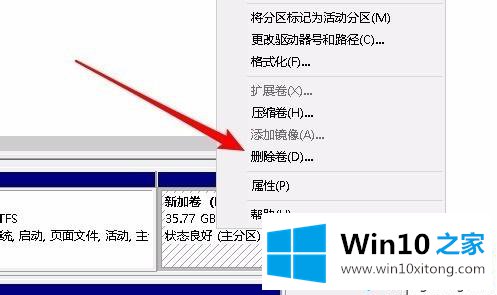
3.此时会弹出删除简易卷的提示窗口,点击“是”按钮。
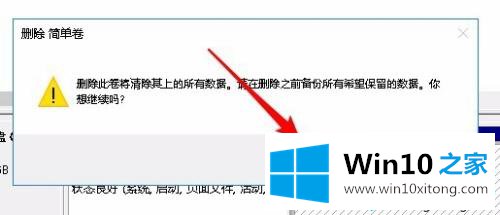
4.接下来,磁盘D成为未分配空间。

5.这时,我们再次右键单击驱动器C,发现弹出菜单中的“扩展卷”可以正常使用。
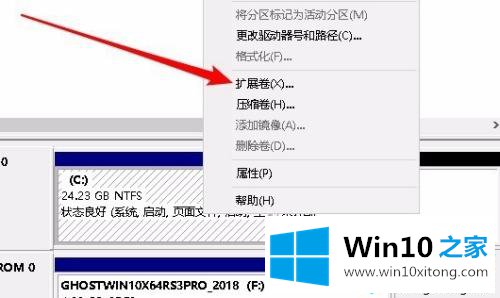
6.点击扩展卷菜单后,完全按照扩展卷的向导提示操作即可。

为什么不能处理win10c磁盘的扩展卷?在这里分享一下。如果遇到同样的情况,可以按照上面的方法解决。
上面的内容就是和大家说的win10c盘扩容为什么点不了扩容卷的详细解决步骤,要是顺利的帮助你把这个win10c盘扩容为什么点不了扩容卷的问题处理好了,希望你继续支持本站,如果有什么意见,可以给小编留言,谢谢大家。